Kuinka vaihtaa iPhonesta Androidiin: Yksinkertainen opas siirtymiseen Googleen
Siirtyminen iPhonesta Androidiin on hieman helpompaa
Onko viimeisin erä Android-puhelimia vakuuttanut sinut asettamaan iPhonen?
Ehkä olet vakuuttunut Google Pixel. Tai ehkä Yksi Plus 3TFantastista arvoa on ollut liian vaikea vastustaa.
Samsungin kaunis, HDR-yhteensopiva ääretön näyttö Samsung Galaxy S8 käännyt pään? Tai on mahdollisuus Android Nougat kehottaa sinua tekemään muutoksen?
Mistä tahansa syystä oletkin todennäköisesti löytänyt paljon toiselta puolelta.
Monet pitkäaikaiset iPhone-omistajat ovat ahdistuneita vaihdon tekemisestä, mutta heidän ei tarvitse olla. Olisit yllättynyt siitä, kuinka helppoa on saada kaikki valokuvat, musiikki, yhteystiedot ja sovellukset Android-laitteisiin.
Määritä Google-tili
Ensimmäinen asia, jonka sinun pitäisi tehdä Android-puhelimellasi, on määrittää Google-tilisi.
Jos sinulla ei ole Google-tiliä ja vaihdat Androidiin, sinun on todella hankittava sellainen. Tämä on Google-ohjaama puhelin, ja jos sinulla ei ole Google-tiliä, et saa paljon parhaista tavaroista, joita Androidilla on tarjottavanaan, eikä uuden omistamisellasi ole oikeastaan mitään järkeä puhelin.
Google Play Kauppa tarvitsee Google-tilin, jotta voit ladata ja asentaa sovelluksia. Kaikki esiasennetut Google-sovellukset, kuten Google Maps ja Gmail, tarvitsevat myös Google-tilin.
Liittyvät: Nexus 6P vs. Nexus 5X
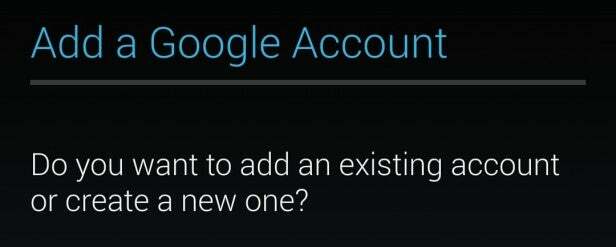
Rekisteröitymällä Google-tilille helpotat kaikkien kontaktien, valokuvien ja videoiden tuomista äärettömästi.
Google-tilin luominen on helppoa. Sinulle tarjotaan mahdollisuus asennuksen aikana, mutta vaikka ohitit tämän vaiheen, mene vain puhelimesi Asetukset-valikko (etsi pieni hammaskuvake ilmoitusvalikosta), siirry Tilit-osioon ja valitse Google tili. Seuraa ohjeita ja olet poissa.
Asennuksen jälkeen kaikki asentamasi tai Google Play Kaupasta asentamasi Google-sovellukset voivat käyttää tätä tiliä ilman hätää. Juuri näin asiat liikkuvat Googletownissa.
Tuo yhteystietoja
Eri Android-laitteilla on erilaisia tapoja siirtää yhteystietoja, joten aloitamme yleisesti sovellettavissa oleva tapa - joskin pitkäkestoinen - tapa lisätä Apple iCloud -yhteystietosi Google-tili.
Tämä on kuitenkin hyvä tapa varmistaa, että Google-tililläsi, joka on monin tavoin Android-kokemuksen lähde, on kaikki oikeat tiedot alusta alkaen.
Silti pitäisi olla nopeampaa ja yksinkertaisempaa tapaa siirtää yhteystietosi Bluetoothin kautta, ja käymme sen läpi loppuun.
Yhteystietojen tuominen varma Google-tapa
Jos olet käyttänyt Google- ja Gmail-yhteystietojasi iPhonellasi, olet tuonut yhteystietosi, kun kirjaudut sisään Google-tiliisi heti. Helppo nakki!
Monilla iPhonesta tulevilla ihmisillä ei tietenkään ole tätä ylellisyyttä. On hyvät mahdollisuudet, että nämä yhteystiedot on tallennettu Applen omaan iCloudiin. Joten miten saat nämä kontaktit toisiinsa?
Toivomme, että sinulla on vielä iPhonesi käsillä. Jos näin on, siirry kohtaan Asetukset> Posti, yhteystiedot, kalenterit> iCloud ja varmista, että yhteystietojen vaihtokytkin on käännetty päällä-asentoon.
Jos sinun on käännettävä se päälle, sinulta kysytään, haluatko yhdistää laitteesi yhteystiedot iCloudiin - sano kyllä.
Siirry nyt työpöydän verkkoselaimella osoitteeseen iCloud.com ja kirjaudu sisään Apple ID: lläsi. Valitse Yhteystiedot ja napsauta sitten pikku hammas vasemmassa alakulmassa. Valitse nyt kaikki, napsauta hampaita uudelleen ja valitse Vie vCard.

Pysy työpöydän selaimessasi, mutta siirry Gmail.comiin ja kirjaudu sisään Google-tililläsi. Napsauta vasemmassa yläkulmassa Gmailia ja valitse Yhteystiedot. Jos et ole käyttänyt Gmailia, tämä on todennäköisesti hieman harva juuri nyt. Täytetään se.
Napsauta Lisää juuri näiden yhteystietojen yläpuolella ja sen jälkeen Tuo. Huomaa: jos käytät uutta Google-yhteystyökalua, tuonti ei ole käytettävissä, mutta sinulle annetaan mahdollisuus palata vanhaan työkaluun. Valitse nyt Valitse tiedosto ja siirry tallennettuun vCard-tiedostoon, jonka juuri vietit iCloudista.
Valitse tämä ja kaikki iCloud-yhteystietosi lisätään Google-tiliisi - ja siten uusi Android-puhelin.
Jos tämä prosessi tuo useiden ihmisten tavoin yhteen molempien tilien yhteystiedot, on hyvät mahdollisuudet löytää useita päällekkäisiä merkintöjä.
Napsauta uudelleen Lisää Gmailissa ja valitse Etsi ja yhdistä kopiot.
Yhteystietojen tuominen helposti Bluetooth-tavalla
Tietenkin tähän on todennäköisesti paljon nopeampi ja helpompi tapa. Mene Android-puhelimesi Yhteystiedot-sovellukseen, ja sinun pitäisi löytää vaihtoehto yhteystietojen tuomiseksi.
Tarkista tämä ja Bluetooth-vaihtoehto voi hyvinkin olla. Valitse tämä ja varmista, että Bluetooth on päällä iPhonessa, ja valitse sitten vasta näkyvä iPhone Android-puhelimestasi. Sinun pitäisi löytää kaikki iPhonen yhteystiedot vetämällä sisään, mukava ja helppo.
Tuo valokuvasi ja videosi poikki
On paljon tapoja tuoda valokuvasi ja videosi iPhonesta Android-puhelimeesi, mutta paras tapa on käyttää pilviä.
Voit käyttää Dropboxia, OneDriveä, Boxia tai mitä tahansa muuta pilvivarastopalvelua tässä asiassa, mutta ehkä helpoin useimmille uusille Android-käyttäjille on Googlen oma Google Photos -palvelu. Tässä on toinen tapaus, jossa kyseisen Google-tilin rekisteröiminen alusta alkaen paljastaa olevansa hyvä idea.
Google Photos tulee nykyään jokaisen Android-puhelimen mukana, ja se tarjoaa rajoittamattoman online-valokuvien tallennustilan (enintään 16 megapikselin valokuville) ilmaiseksi.
Helpoin tapa saada iPhone-valokuvat Android-puhelimeesi integroitumalla Android-ekosysteemiin on ladata Google Kuvat sovelluksen iPhoneen. Kirjaudu tähän sovellukseen Google-tilisi tiedoilla.
Valitse seuraavaksi valikkokuvake sovelluksen vasemmassa yläkulmassa ja sen jälkeen Asetukset. Valitse nyt Varmuuskopiointi ja synkronointi ja varmista, että Varmuuskopiointi-vaihtoehtoa painetaan.
KATSO MYÖS: Google Drive vs iCloud Drive vs Dropbox vs OneDrive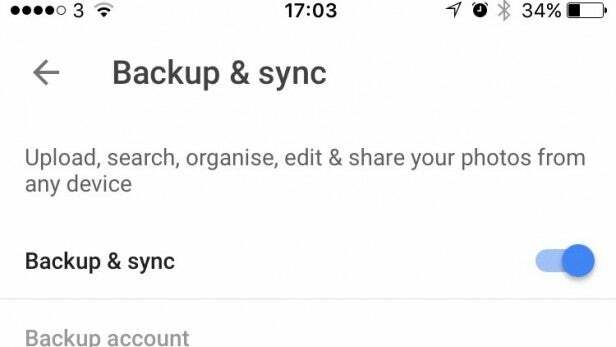
Kaikki iPhonellesi tallennetut valokuvat ja videot ladataan Googlen pilvitallennusratkaisuun.
Siirry nyt Android-puhelimesi Kuvat-sovellukseen ja kun olet kirjautunut sisään, löydät kaikki iPhonen valokuvat ja videot siellä jakamista, muokkaamista ja lataamista varten.
Siirrä iTunes-musiikkisi
Vaikka musiikkitilauspalvelut ovat nyt raivoissaan, useimmat entiset iPhonen käyttäjät ovat keränneet suuren määrän MP3-musiikkikappaleita iTunesin kautta. Tämä voi olla suuri syy tarttua Appleen.
Saatat olla yllättynyt, kun opit, kuinka helppoa on tuoda nämä kappaleet mukaasi Androidiin. Itse asiassa Google Play Musiikin avulla voit lähettää kyseiset raidat pilveen, jotta pääset niihin käytännössä miltä tahansa liitetyltä laitteelta. Tämä ei myöskään maksa sinulle senttiäkään.
Varmista, että kaikki musiikkisi on synkronoitu tietokoneen iTunesiin. Asenna nyt Google Play -musiikinhallinta suorita tietokoneellasi ja suorita se ja noudata ohjeita, jos haluat ladata jopa 50 000 musiikkikappaleitasi Googlen palvelimille.
Huomaa, että sinun on luotava Google Wallet -tili, johon sisältyy käteisen tai luottokortin tietojen syöttäminen, vaikka et maksa mistään.
Kun musiikkisi on ladattu, voit löytää sen Play Musiikki -sovelluksen kautta uudella Android-puhelimellasi. Täältä voit joko suoratoistaa sen tai ladata sen puhelimeesi.
HUOMAUTUS: Suora median lataus
Kaikkien näiden mediatyyppien - valokuvien, musiikin ja videoiden - avulla voit ladata ne yhtä helposti Android-puhelimeesi USB-kaapelilla.
Liitä puhelin yksinkertaisesti tietokoneen USB-porttiin tällaisella kaapelilla (jonka olisi pitänyt olla mukana puhelimesi mukana) puhelin), ja voit vetää ja pudottaa tiedostoja siihen kuin se olisi ulkoinen kiintolevy tai yksinkertainen USB ajaa.
Windowsissa voit vain kytkeä virran ja mennä - valitse vain medialaite (MTP) Android-puhelimessa, jos sinua kehotetaan. Macissa se toimii samalla tavalla, mutta sinun on ladattava ja asennettava Android-tiedostonsiirto sovellus ennen käsin.

Näin tehty, tiedostojesi tulisi näkyä Android-puhelimesi sopivissa media-sovelluksissa.
Tämä menetelmä on vähän vanhanaikainen, ja se on hieman kömpelö, mutta jos haluat siirtää suuren useita mediatiedostoja samanaikaisesti ja tallentaa ne paikallisesti puhelimeesi, se on silti hyvä tapa käyttää.
Jos Android-puhelimessasi on microSD-paikka, voit siirtää tiedostoja samalla tavalla, mutta sinun on ensin ostettava SD-sovitin.
Sovellukset
Aikaisemmin Androidin ja iOS: n välinen suuri ero oli sovelluksia. Vain muutama vuosi sitten Googlen sovelluskauppa oli virtuaalinen hautausmaa verrattuna Applen omaisuuteen, jossa oli kaikki parhaat ja uusimmat sovellukset.
Jos sinulla on viivyttäviä huolia tästä, laita ne pois päästäsi. Androidilla on melkein kaikki tärkeimmät sovellukset, joita voisit haluta, ja melko harvat siistit ja omituiset pienetkin.
Tässä on joitain suosituimpia sovelluksia, joita olet ehkä tottunut käyttämään iPhonessa, ja linkit Android-versioihin.
Sosiaalinen verkostoituminen
Facebook
Viserrys
Instagram
Tumblr
Polku
Pinterest
Viestintä ja VoIP
Snapchat
WhatsApp
Facebook Messenger
Postilaatikko
Viber
Skype
Näkymät
Uutiset ja tuottavuus
Tasku
Wunderlist
Lehtitaulu
Evernote
IFTTT
Dropbox
MS Office Mobile
Voi, ja voit jopa saada Apple Music Google Play -kaupassa nyt.

Jos pelit ovat enemmän sinun juttusi, voit olla varma, että Google Play Kauppa on todella hyvin pinottu peleille. Ei, se ei ole vielä yhtä tasainen iOS: n kanssa alueen tai laadun suhteen, mutta se ei ole liian kaukana, ja huippuluokan pelejä on jo saatavilla enemmän kuin sinulla on aikaa pelata.
Tässä on vain muutama esimerkki suosituimmista iOS-peleistä, jotka ovat saatavilla myös Androidille:
Ydinlaskeuman turvasuoja
Lara Croft GO
Monument Valley
Kaksi pistettä
Klaanien törmäys
Karsia
Naurettavaa kalastusta
Kingdom Rush Frontiers
Rayman-seikkailut
Joten sinulla on se. Siirtyminen iPhonesta Android-puhelimeen on helpompaa kuin koskaan. Jos sinulla on kysyttävää asioiden vaihtamisesta älypuhelimen etuosaan, ilmoita siitä meille alla olevassa kommenttiosassa.

